
Plechy Google vám umožní použít tmavé pozadí, které je jednodušší na oku. Ukážeme vám, jak povolit tmavý režim v listech Google na Android, iPhone a Desktop.
Jak zapnout tmavý režim v listech Google na Android a iPhone
Je to docela snadné přepnout do tmavého režimu v listu Google na vašem smartphonu. Chcete-li to udělat, otevřete aplikaci Google listy Android. nebo iPhone a klepněte na třívrstvé menu v levém horním rohu obrazovky.
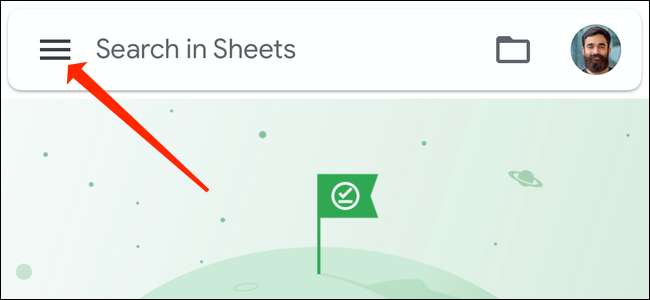
Chcete-li povolit tmavý režim ze tří řádku, vyberte možnost Nastavení.
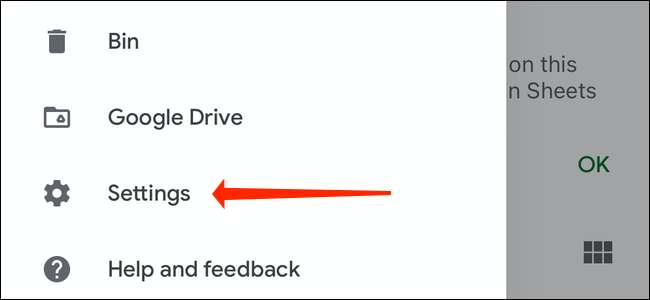
V nastavení listů Google na iPhone vyberte "Motiv". Na Android se tato volba nazývá "Vybrat téma".
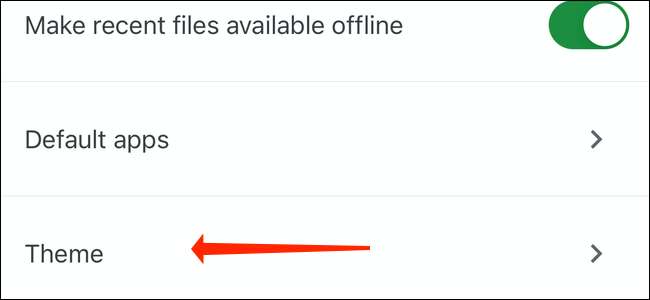
Klepnutím na tlačítko "Dark" pod tématem přepnete do tmavého režimu v listech Google na smartphonu.
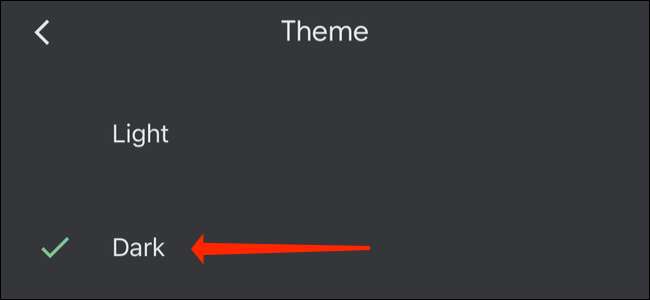
Po povolení tmavého režimu v listech Google můžete v aplikaci zobrazit jednotlivé dokumenty v aplikaci. Nemusíte přepnout na světelné téma přes aplikaci, pokud chcete zkontrolovat, jak se tabulka dívá s lehkém pozadí. Chcete-li to provést, otevřete libovolnou tabulku v aplikaci Google Sheets na Android nebo iPhone a stiskněte ikonu tří dot v pravém horním rohu obrazovky.
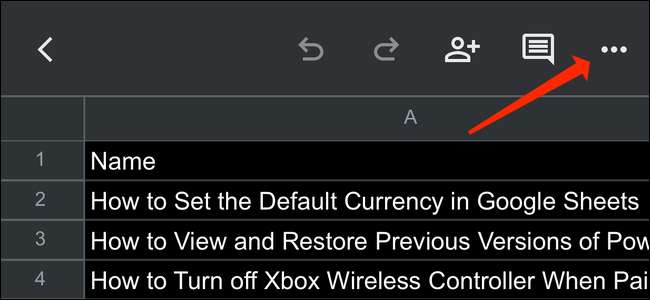
Otevře se panel předvoleb pro tabulku v listech Google. Chcete-li zobrazit tabulku s lehkým pozadím, vyberte přepínač vedle položky "Zobrazit ve světle.
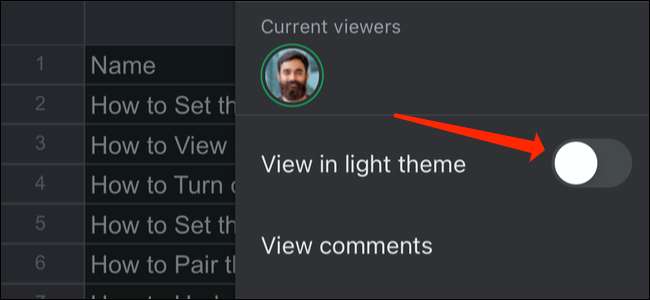
Pokud chcete přepnout zpět do tmavého režimu, znovu přepněte vedle "Zobrazit ve světle tématu".
Jak zapnout tmavý režim v listech Google na ploše
Ačkoli listy Google oficiálně nepodporuje tmavý režim na ploše, můžete jej povolit pomocí Google Chrome Flags. .
Varování: Tato funkce není pro každého k dispozici z nějakého důvodu. Vlajky nemusí fungovat správně a mohou negativně ovlivnit výkon vašeho prohlížeče. Povolit příznaky na vlastní riziko.
PŘÍBUZNÝ: Jak povolit příznaky Google Chrome pro testování beta
Než začnete, uvědomte si, že tato metoda bude nutit tmavý režim na všech webových stránkách, ne jen na plechu Google. Otevřete Google Chrome On
Okna
,
Mac.
Or.
Linux,
a v adresním řádku v horní části okna, typ
Chrome: // vlajky
.
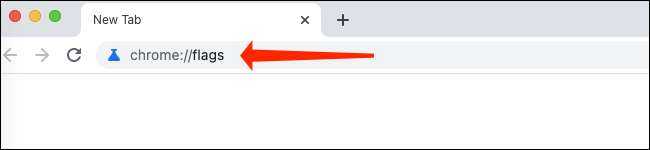
Klepněte na vyhledávací pole v horní části příznaky Chrome a hledejte "Force Dark Mode."
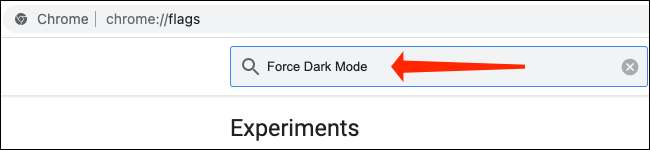
Ve výsledcích vyhledávání uvidíte "Force Dark Mode pro obsah webového obsahu." Na pravé straně tohoto výsledku klepněte na tlačítko "Výchozí" pro zobrazení rozevírací nabídky.
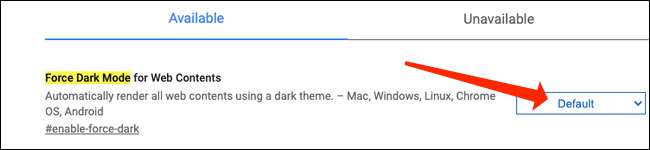
V rozevírací nabídce vyberte "Enabled", abyste vynutili tmavý režim na všech webových stránkách, které jste otevřeli v aplikaci Google Chrome.
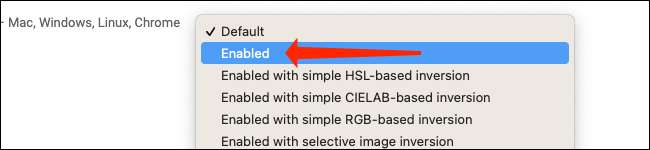
Posledním krokem je restartování prohlížeče. Chrom vám ukáže varování s žádostí o obnovení prohlížeče, aby se změn aplikoval. Ujistěte se, že nemáte žádnou neuloženou práci v jiných otevřených kartách nebo Windows prohlížeče a klepněte na tlačítko Blue "Relaunch".

A je to! Můžete otevřít webové stránky služby Google Sheets a vychutnat si tmavý režim. Pozadí bude tmavé a barva písma bude bílá. Měli byste také zkontrolovat, jak povolit tmavý režim Google dokumenty .
PŘÍBUZNÝ: Jak zapnout tmavý režim v Google Docs







